Agli utenti Windows (7, 8 e 10) può capitare che il computer si disconnetta frequentemente dalla rete WiFi. Una connessione wireless instabile è un problema molto fastidioso soprattutto durante la visione di contenuti in streaming o durante le sessioni di gaming.
In questa guida vi spieghiamo come risolvere definitivamente questo problema.
Come risolvere definitivamente il problema della WiFi che si disconnette frequentemente su Windows
Dal menù Start accedete alle Impostazioni del computer.

Selezionate Rete e Internet

Nella schermata Stato scorrere sul fondo e cliccare su Ripristino della rete.

Cliccate su Ripristina e poi confermate cliccando Si.
Al termine della procedura di ripristino il computer verrà disconnesso da qualsiasi rete e verrà mostrato un messaggio che informa della necessità di riavviare il PC per rendere le modifiche effettive. Quindi riavviate il PC.
Per alcuni questa procedura è sufficiente a risolvere il problema, quindi una volta riavviato il computer fate qualche prova per verificare che la connessione WiFi sia stabile.
Se il problema persiste bisognerà eseguire i seguenti passaggi:
Nella barra di ricerca di Windows scrivete CMD, vi verrà mostrata l'app chiamata Prompt dei Comandi, cliccate su Esegui come amministratore.

Quando vi verrà chiesta conferma cliccate su SI.
Nel Prompt dovrete digitare i seguenti comandi.
Netsh int ip reset c:\resetlog.txt
Premere Invio.
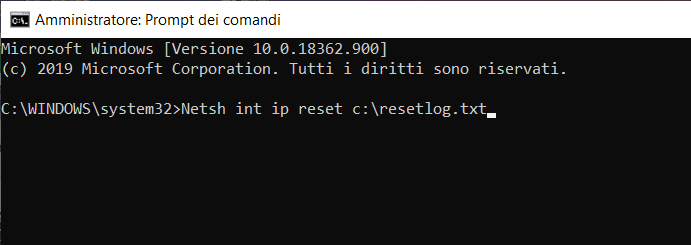
Netsh winsock reset
Premere Invio.

Ipconfig /flushdns
Premere Invio.
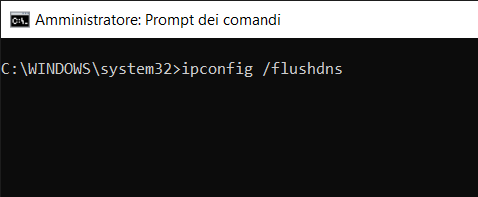
A questo punto è necessario riavviare il computer.
Al riavvio cliccate sull'icona delle connessioni WiFi e selezionate quella desiderata. La prima volta, la connessione completa richiederà qualche secondo più del solito, ma ora avrete risolto il vostro problema di continue disconnessioni dalla rete WiFi.


